(PASSO 1) Acessando o seu painel de controle Plesk da hospedagem, localize o botão escrito CONFIGURAÇÕES DE HOSPEDAGEM.
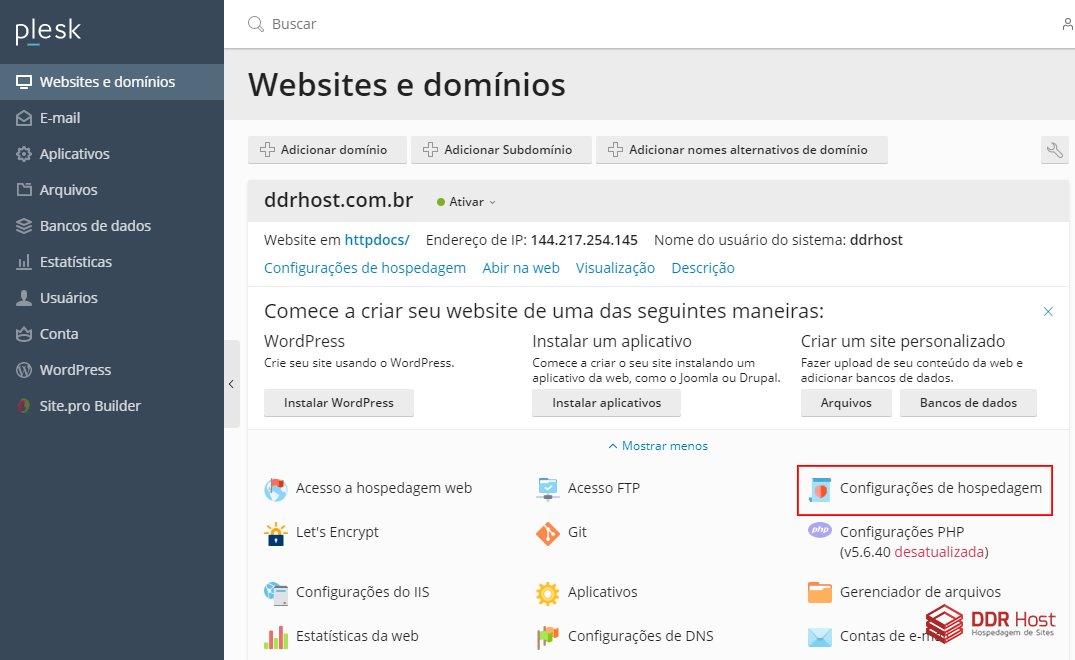
(PASSO 2) Nesta página habilite a opção "Suporte SSL/TLS".
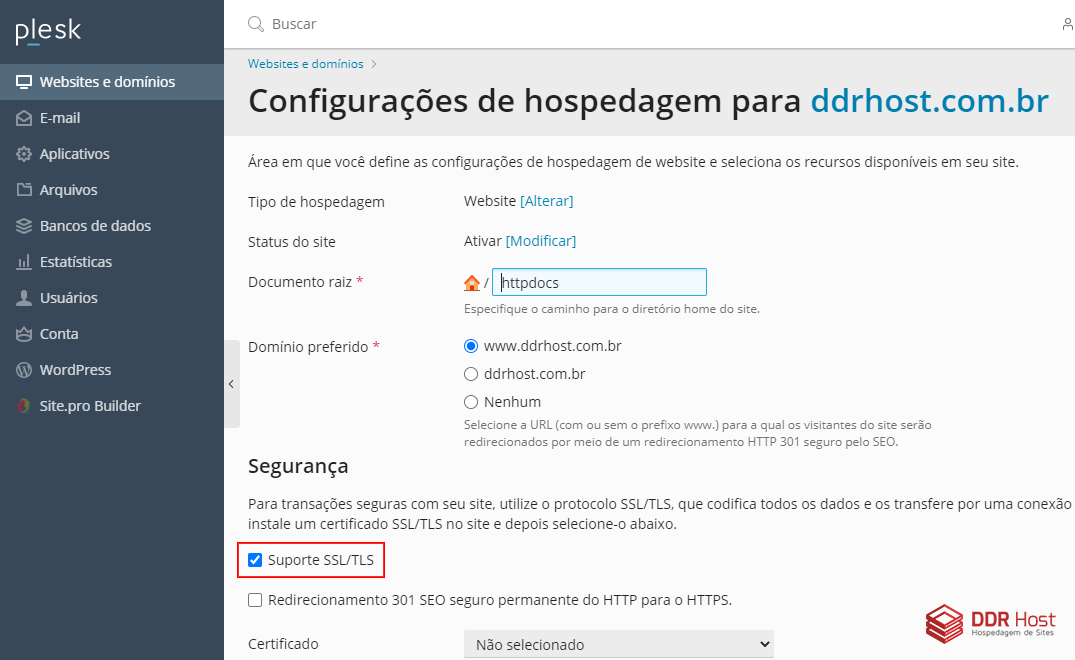
(PASSO 3) Retorne a página inicial do painel de controle Plesk e clique no ícone CERTIFICADOS SSL/TLS.
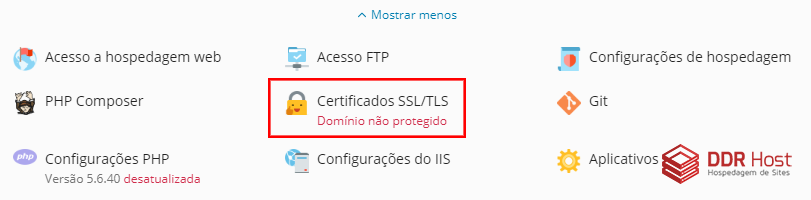
(PASSO 4) Na página exibida clique no botão cinza escrito INSTALAR.
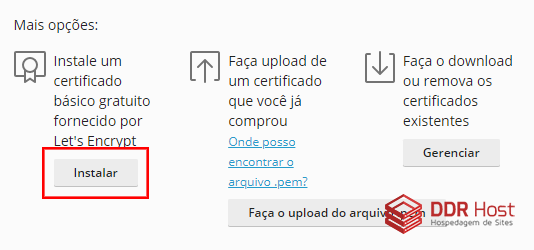
(PASSO 5) Na página do Lets Encrypt digite o seu endereço de e-mail para receber qualquer notificação de falha ou de renovação automática do certificado SSL, marque a opção "Proteger o domínio curinga (incluindo www e webmail)" e clique no botão PEGUE DE GRAÇA.
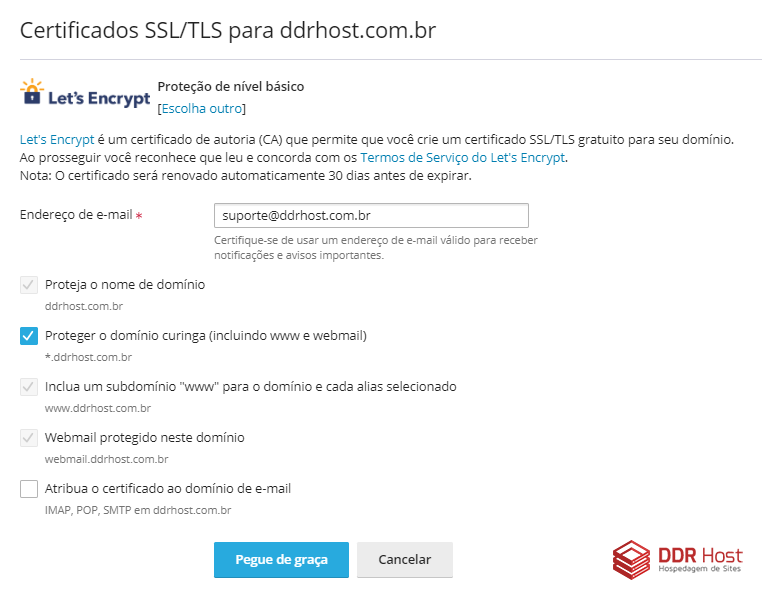
(PASSO 6) Retorne a página inicial do painel de controle Plesk e clique no ícone CONFIGURAÇÕES DE E-MAIL.
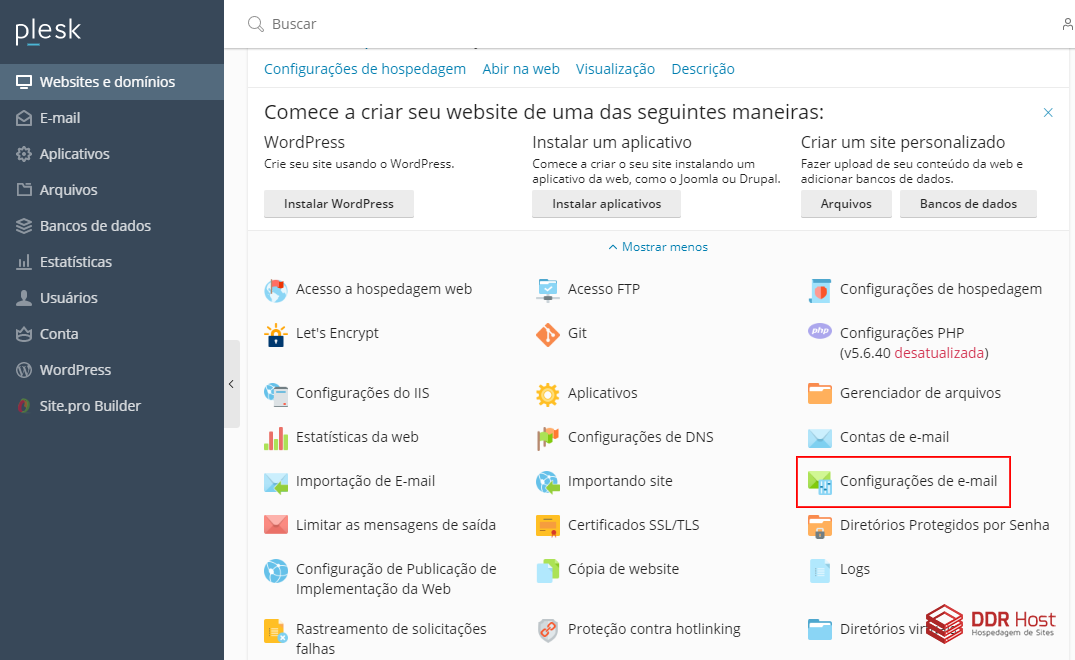
(PASSO 7) Nesta página selecione o Certificado SSL da Lets Encrypt no campo "Certificado SSL/TLS para o webmail" e clique no botão OK.
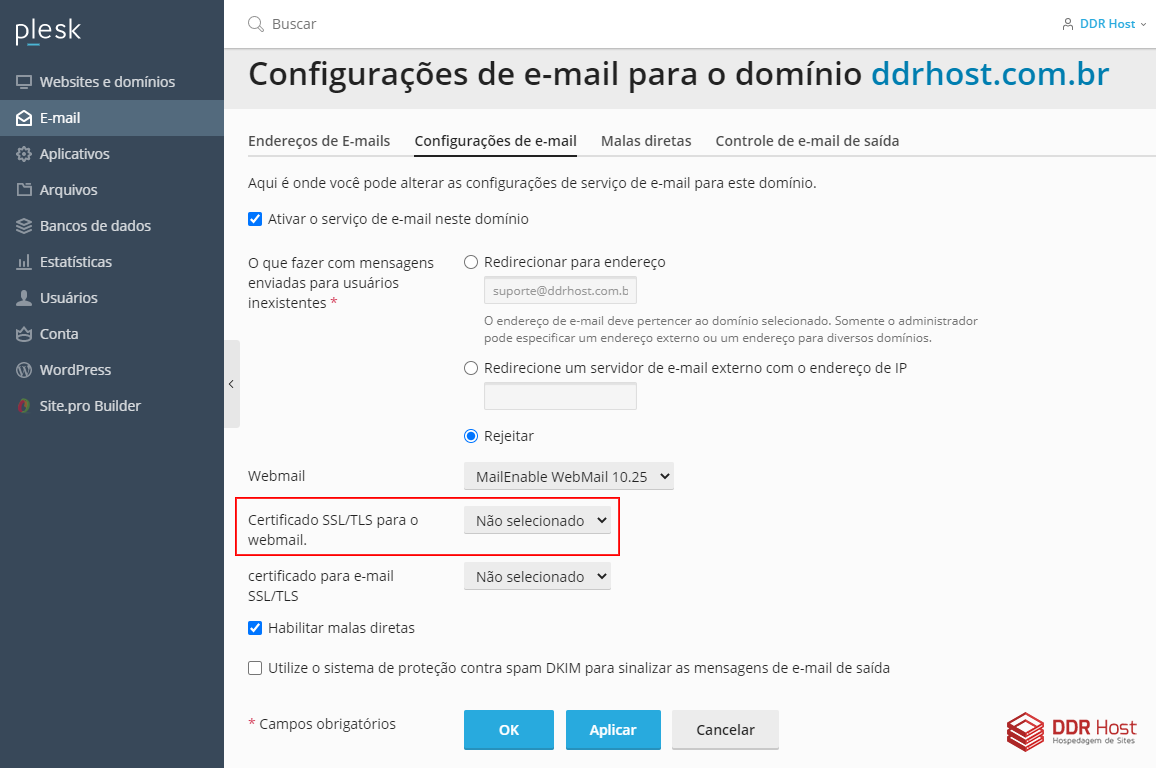
Pronto! O certificado SSL foi instalado e configurado em seu Webmail.


